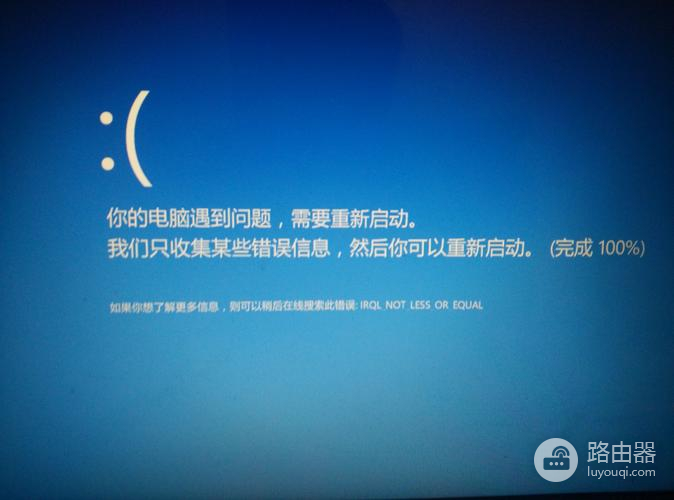开机classpnp.sys蓝屏怎么办
开机时出现classpnp.sys蓝屏,这个问题是许多电脑用户都可能遇到的困扰。当电脑在开机过程中出现classpnp.sys蓝屏时,会导致系统无法正常启动,影响用户的正常使用。那遇到这种情况应该如何处理呢?
开机出现蓝屏并提示classpnp.sys错误可能是由于系统文件损坏或驱动冲突引起的。以下是一些解决方法:
小编推荐大家使用快快蓝屏修复助手(点击即可下载)<<<<说不定可以帮助你更快解决蓝屏问题哦!
1. 安全模式启动:尝试进入安全模式启动计算机。按下电源按钮启动计算机,然后在系统开始启动时多次按下F8键,选择"安全模式"启动。如果能够进入安全模式,那么可能是某个驱动程序引起了问题。
2. 恢复系统:如果安全模式也无法启动,可以尝试使用系统恢复功能。启动计算机时多次按下F8键,选择"安全模式"并按回车键。然后选择"系统修复"或"系统还原",根据系统提示进行操作。
3. 更新或重新安装驱动程序:classpnp.sys是Windows系统的驱动文件之一,有可能该驱动文件损坏或与其他驱动程序发生冲突。可以尝试更新或重新安装相关的驱动程序,特别是最近更新的驱动程序。
4. 执行系统文件扫描:打开命令提示符(以管理员身份运行),输入" sfc /scannow "并按回车键。系统将自动扫描并修复系统文件错误。
5. 检查硬件问题:蓝屏错误也可能与硬件问题有关。检查硬件连接,如内存条、硬盘、显卡等是否松动或损坏。可以尝试重新插拔硬件或更换硬件来排除故障。